Convertisseur de musique : Comment convertir le fichier de musique en MP3 ?
- Accueil
- Astuces
- Montage audio
- Convertisseur de musique : Comment convertir le fichier de musique en MP3 ?
Résumé
On télécharge souvent la musique. Mais les fichiers de musique sont sous de divers formats, comme MP3, WMV, WMA, etc. Le format MP3 est le plus courant. Pour lire le fichier de musique sur de divers appareils, on peut convertir le fichier en MP3. Découvrez dans cet article les étapes détaillées pour convertir le fichier en MP3 avec un convertisseur de musique.
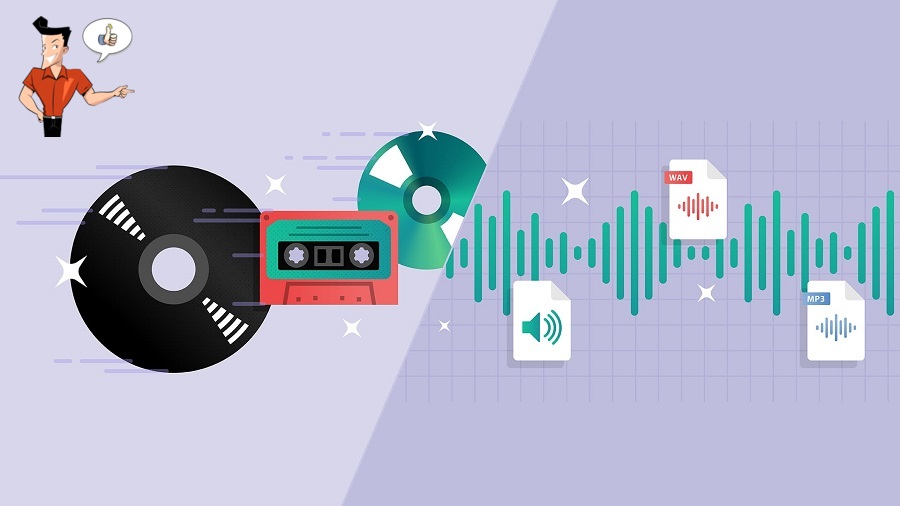
Le fichier audio MP3 est un type de fichier enregistré en mode de compression MPEG-2 Audio Layer III qui peut facilement être encodé et décodé. Le format MP3 stocke l’audio à un taux de compression élevé, ce qui réduit beaucoup la taille du fichier. On peut alors stocker plus de fichiers compressés que les fichiers non compressés. Malgré le taux de compression élevé, la qualité audio est presque identique à celle de la source audio. Par ailleurs, l’ordinateur, le smartphone et la tablette peuvent lire le fichier MP3. Cependant, si vous souhaitez une qualité audio plus élevée, le format MP3 n’est pas le format idéal.
FLAC est un codec audio sans perte et utilise un code de compression audio unique. La principale caractéristique de ce format est la compression sans perte de la qualité audio. Le format FLAC permet de compresser le fichier jusqu’à 60% de sa taille d’origine en conservant les données et la qualité audio. Comparé à MP3, FLAC peut apporter un meilleur plaisir musical aux utilisateurs. En plus, l’encodage de FLAC est open source. Les lecteurs courants prennent bien en charge le fichier FLAC.
WAV est un format audio développé par Microsoft et il sert à enregistrer les données audio sur les plates-formes Windows. Les appareils Windows supportent ce format audio. Le fichier WAV utilise l’encodage PCM non compressé qui peut répondre à des exigences de qualité audio plus élevées. Par conséquent, le format WAV est le premier choix pour la création musicale. Ce format supporte une variété de bits audio, de fréquences d’échantillonnage et de canaux sonores. La taille du fichier est alors relativement grande, ce qui ne convient pas aux lecteurs amovibles.
WMA est un format audio lancé par Microsoft pour remplacer le format MP3. Le format WMA a beaucoup de sous-formats, y compris WMA Pro qui supporte le codec avec perte pour l’audio de haute résolution et WMA Lossless qui est un codec de compression sans perte en conservant la qualité. WMA compresse le fichier audio et à la fois conserve la haute qualité audio. Si vous utilisez l’ordinateur de Windows, vous pouvez double cliquer sur le fichier WMA pour ouvrir le fichier audio. Pour les autres systèmes d’exploitation, le fichier WMA ne peut sans doute pas être lu. La compatibilité du WMA n’est pas aussi bonne que le format MP3.
AAC est un format audio de compression avec perte. Son mode compression est similaire à celui du format MP3. Sous le même débit binaire, le format AAC obtient généralement une meilleure qualité sonore que le format MP3. Par ailleurs, la taille du fichier AAC est plus petite. L’extension du fichier AAC peut être différente, comme aac, m4p et m4a. Le m4p est l’extension du fichier AAC protégé, surtout pour la musique iTunes achetée utilisée la Gestion des droits numériques, tandis que le m4a est l’extension du fichier AAC non protégé. Le format AAC est couramment utilisé pour Apple Music et les fichiers audio téléchargés depuis iTunes.
| Fichier audio | MP3 | FLAC | WAV | WMA | AAC |
|---|---|---|---|---|---|
| Type | Compression avec perte | Compression sans perte | Non compressé | Compression avec/sans perte | Compression avec perte |
| Extension | .mp3 | .flc | .wav/.wave | .wma/.wmv | .aac/.m4a/.3gp/.m4r |
| Taille compressée | Jusqu’à 90% | Jusqu’à 60% | Non compressé | Jusqu’à 60% | Jusqu’à 90% |
| Popularité | Haute | Moyenne | Moyenne | Haute | Haute |
- Formats d’entrée : Les formats audio et vidéo en MP3, AAC, AC3, AIFF, AMR, AU, FLAC, M4A, M4R, AVI, MKV, MP4, MOV, M2TS, M4V
- Formats de sortie : MP3, AAC, AC3, AIFF, AMR, AU, FLAC, M4A, M4B, M4R, MKA, MP2, OGG, RA, VOC, WAV, WMA

Coupage audio Rogner et couper le fichier audio sous le format MP3, ACC, FLAC, APE et d’autres formats. Par ailleurs, il est possible de créer le fondu en entrée et en sortie, de changer la voix masculine et féminine, de faire le mixage audio et de modifier le volume.
Assemblage audio Fusionner en un seul des fichiers audio sous le format MP3, ACC, FLAC, APE et d’autres formats. En plus, il peut personnaliser le format et la qualité pour le fichier de sortie.
Enregistrement audio Enregistrer le son en streaming sous de divers formats audio. Cet outil propose également la fonction d’enregistrement automatique. Et aussi, Renee Audio Tools est capable d’interrompre l’enregistrement audio quand aucun son n’est détecté, ce qui peut économiser l’espace du disque dur.
Conversion de formats Convertir des fichiers de musique entre les formats MP3, M4A, ACC, OGG, AAC et FLAC. Il est aussi possible de convertir des vidéos en format MP3.
Transfert de musique à iTunes Mettre des fichiers de musique sur iTunes (Il faut avant tout installer et se connecter à iTunes.).
Conversion de formats Convertir des fichiers de musique entre les formats MP3, M4A, ACC, OGG, AAC et FLAC.
Transfert de musique à iTunes Mettre des fichiers de musique sur iTunes (Il faut avant tout installer et se connecter à iTunes.).
Enregistrement audio Enregistrer le son en streaming sous de divers formats audio.
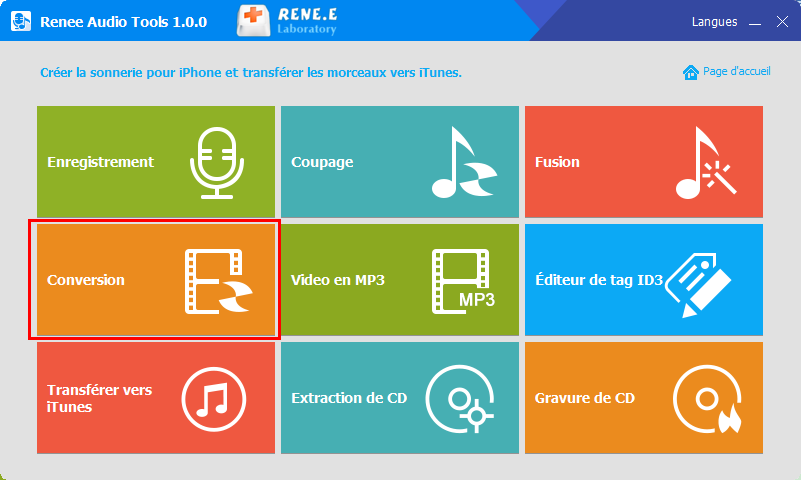
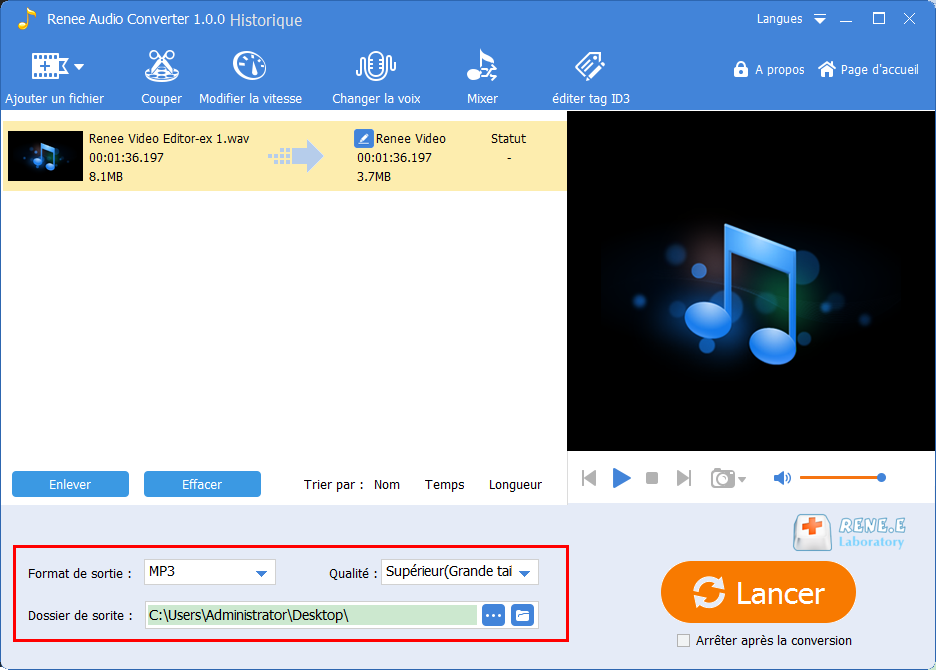
- Formats d’entrée : Les formats audio et vidéo en MP3, AAC, AC3, AIFF, AMR, AU, FLAC, M4A, M4R, AVI, MKV, MP4, MOV, M2TS, M4V
- Formats de sortie : MP3, AAC, AC3, AIFF, AMR, AU, FLAC, M4A, M4B, M4R, MKA, MP2, OGG, RA, VOC, WAV, WMA

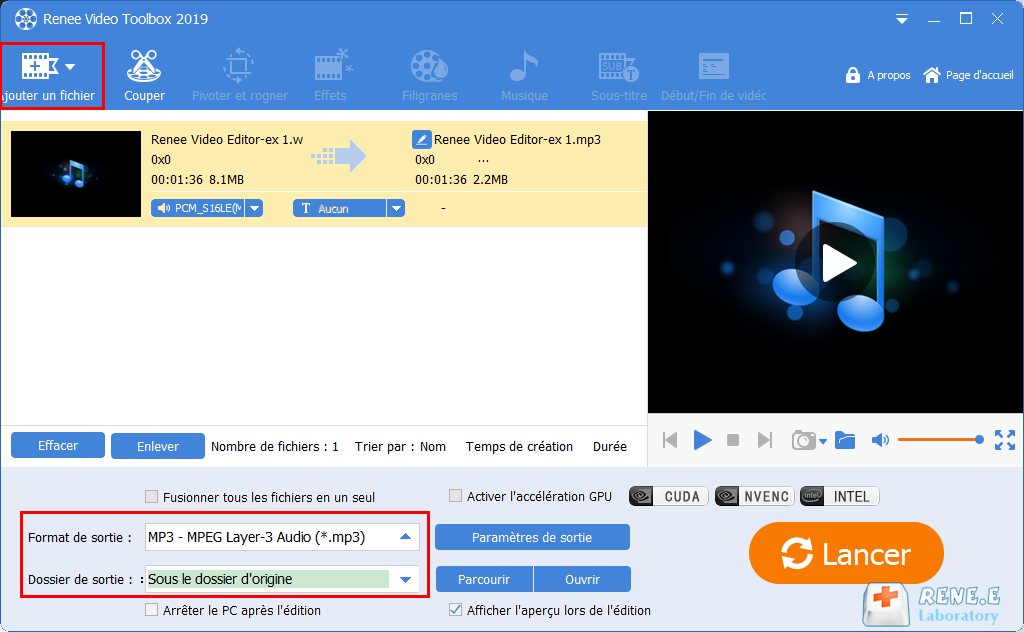
- Formats d’entrée : MP3, AIFF, WAV, MPEG-4, AAC, Apple Lossless
- Formats de sortie : MP3, AIFF, WAV, AAC, Apple Lossless
Pour Mac : Sur la barre de menu en haut, cliquez sur « iTunes » et « Préférences ».
Pour Windows : Sur la barre de menu de la fenêtre iTunes, cliquez sur « Édition » et « Préférences ».
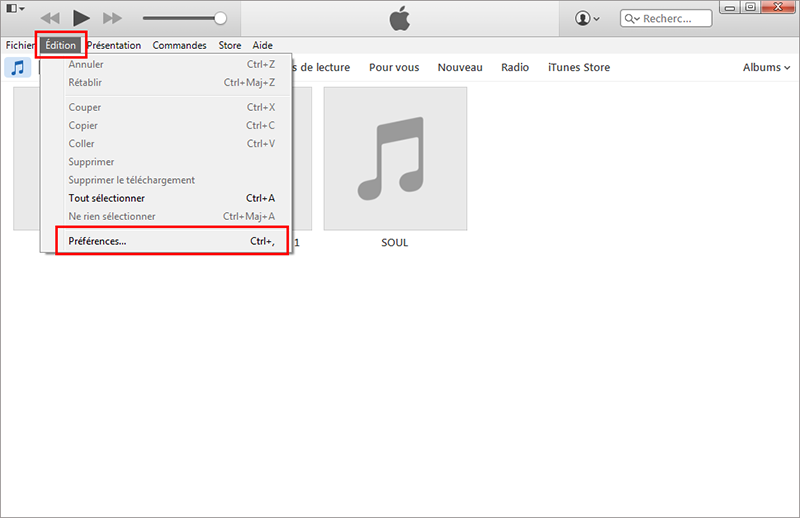
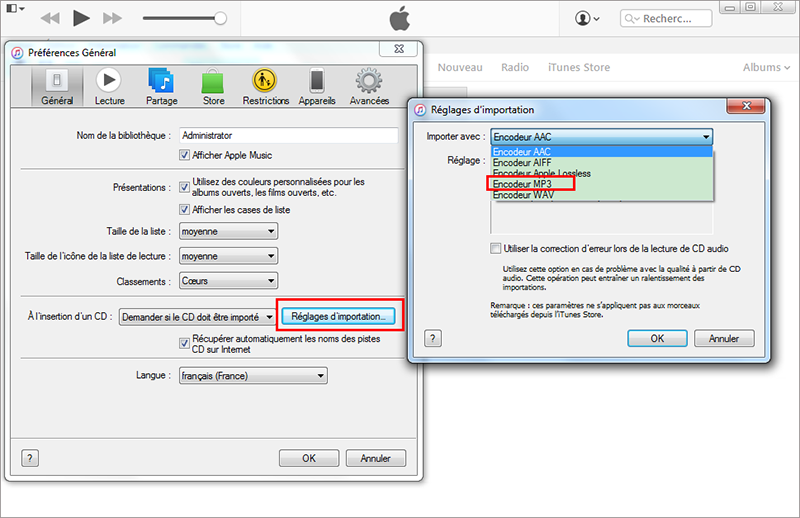
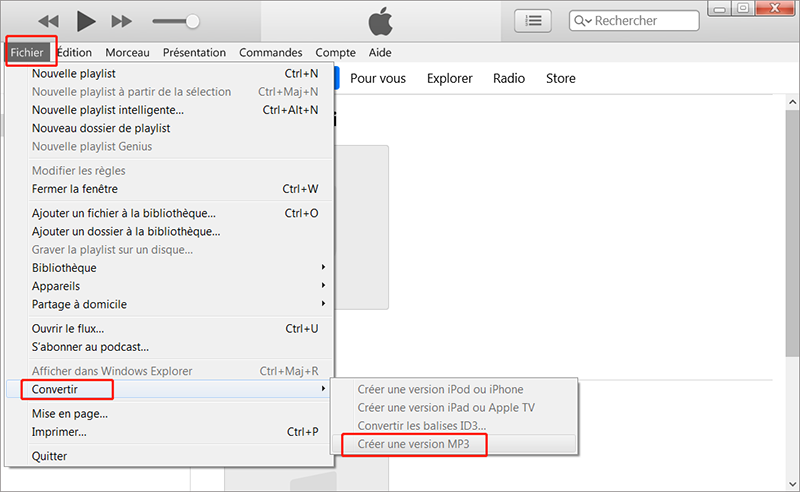
- Formats d’entrée : MP4, Webm, TS, OGG, ASF, MP3, FLAC, CD
- Formats de sortie : Vorbis (OGG), MP3, FLAC, CD
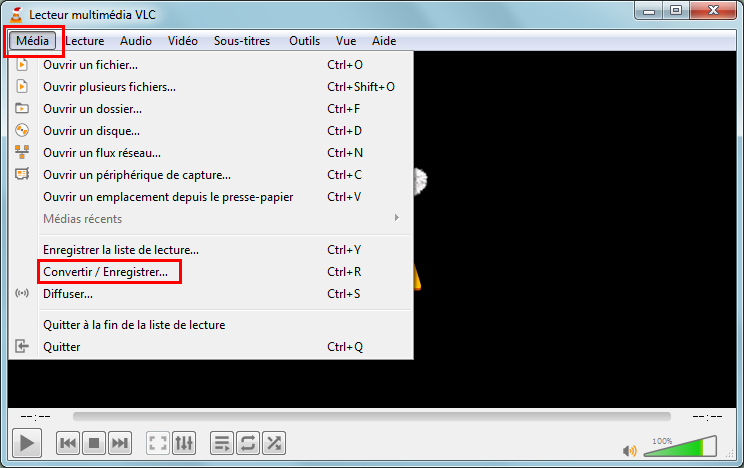
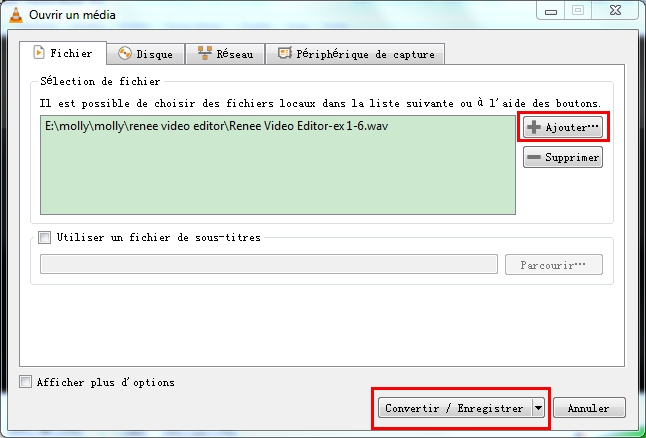
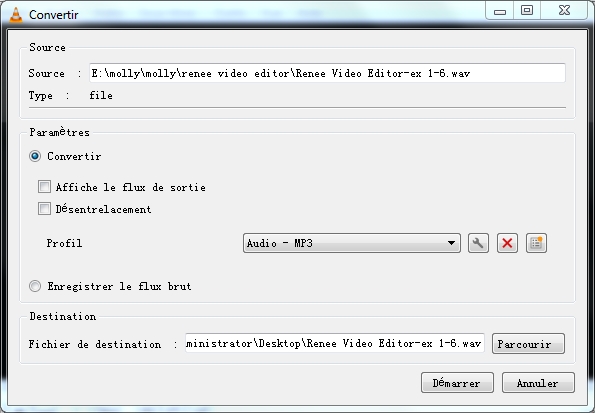
- Formats d’entrée : AIF, AIFC, AAC, M4A, MP3, MPEG, WAV, WMA, OGG, VOX, etc.
- Formats de sortie : APE, CDA, FLAC, MOV, MP2, MP3, OGG, RAW, VOX, WPL, WMA, WAV, etc.
Étape 2 : Sélectionnez le format de sortie « MP3 » et cliquez sur le bouton « Convertir ». Après la conversion, vous pouvez télécharger le fichier MP3.
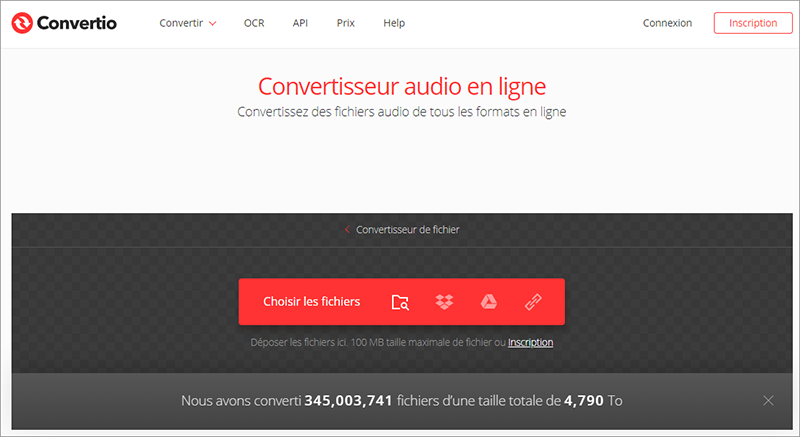
- Formats d’entrée : MP2, MP3, OGG, RM, WAV, WMA, FLAC, etc.
- Formats de sortie : WAV, WMA, OPUS, AMR, MKA, M4A, FLAC, AU, AAC, OGG, etc.
Étape 2 : Définissez le format de sortie en MP3. Vous pouvez aussi définir le débit binaire et le taux d’échantillonnage.
Étape 3 : Cliquez sur le bouton « Commencer la conversion » pour lancer la conversion. Et puis, vous pouvez télécharger le fichier. En cas d’échec de conversion, vous pouvez changer le serveur et repasser les étapes.
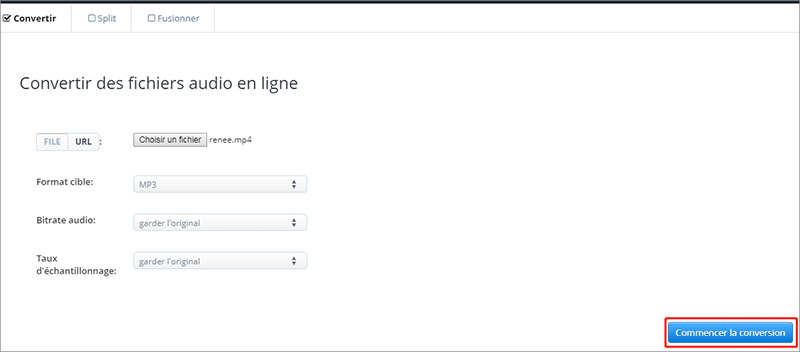
Renee Audio Tools est un logiciel de montage audio puissant qui peut répondre à vos besoins de montage audio. En outre, il permet de graver le CD. Après l’édition, vous pouvez graver le fichier MP3 sur le CD. C’est un logiciel tout à fait gratuit. Dans l’interface de Renee Audio Tools, cliquez sur « Conversion ». Vous pouvez aussi couper le fichier audio, mixer les fichiers audio, accélérer la vitesse de lecture et égaliser le son.

Coupage audio Rogner et couper le fichier audio sous le format MP3, ACC, FLAC, APE et d’autres formats. Par ailleurs, il est possible de créer le fondu en entrée et en sortie, de changer la voix masculine et féminine, de faire le mixage audio et de modifier le volume.
Assemblage audio Fusionner en un seul des fichiers audio sous le format MP3, ACC, FLAC, APE et d’autres formats. En plus, il peut personnaliser le format et la qualité pour le fichier de sortie.
Enregistrement audio Enregistrer le son en streaming sous de divers formats audio. Cet outil propose également la fonction d’enregistrement automatique. Et aussi, Renee Audio Tools est capable d’interrompre l’enregistrement audio quand aucun son n’est détecté, ce qui peut économiser l’espace du disque dur.
Conversion de formats Convertir des fichiers de musique entre les formats MP3, M4A, ACC, OGG, AAC et FLAC. Il est aussi possible de convertir des vidéos en format MP3.
Transfert de musique à iTunes Mettre des fichiers de musique sur iTunes (Il faut avant tout installer et se connecter à iTunes.).
Conversion de formats Convertir des fichiers de musique entre les formats MP3, M4A, ACC, OGG, AAC et FLAC.
Transfert de musique à iTunes Mettre des fichiers de musique sur iTunes (Il faut avant tout installer et se connecter à iTunes.).
Enregistrement audio Enregistrer le son en streaming sous de divers formats audio.
Après l’ajout du fichier audio, cliquez sur « Couper » et définissez le début et la fin du fichier audio.
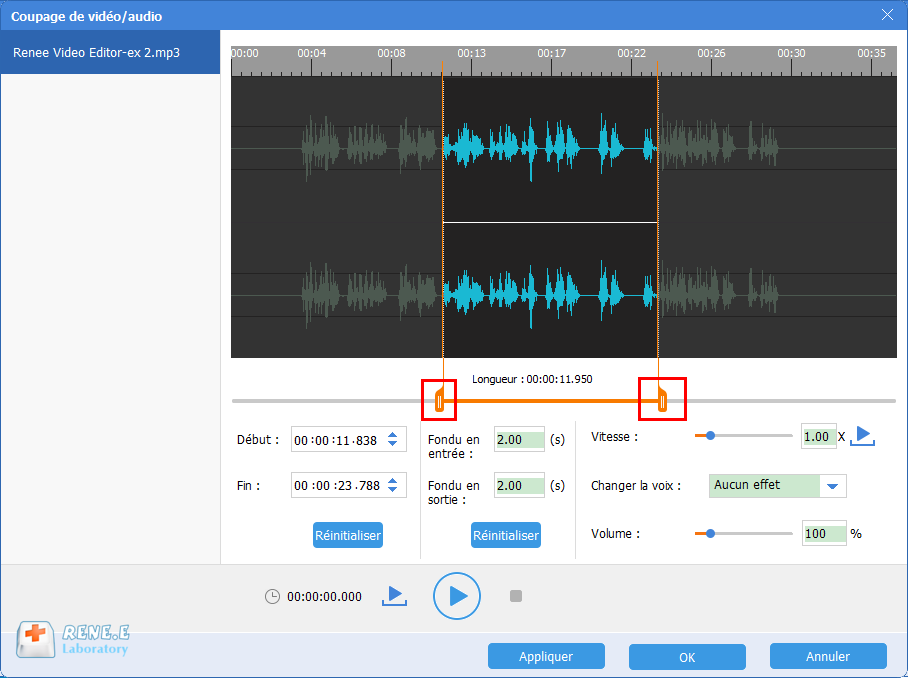
Cliquez sur « Mixer » et « Charger la musique » pour ajouter les fichiers audio. Et puis, définissez le début et la fin du fichier audio. Vous pouvez spécifier le clip à mixer.
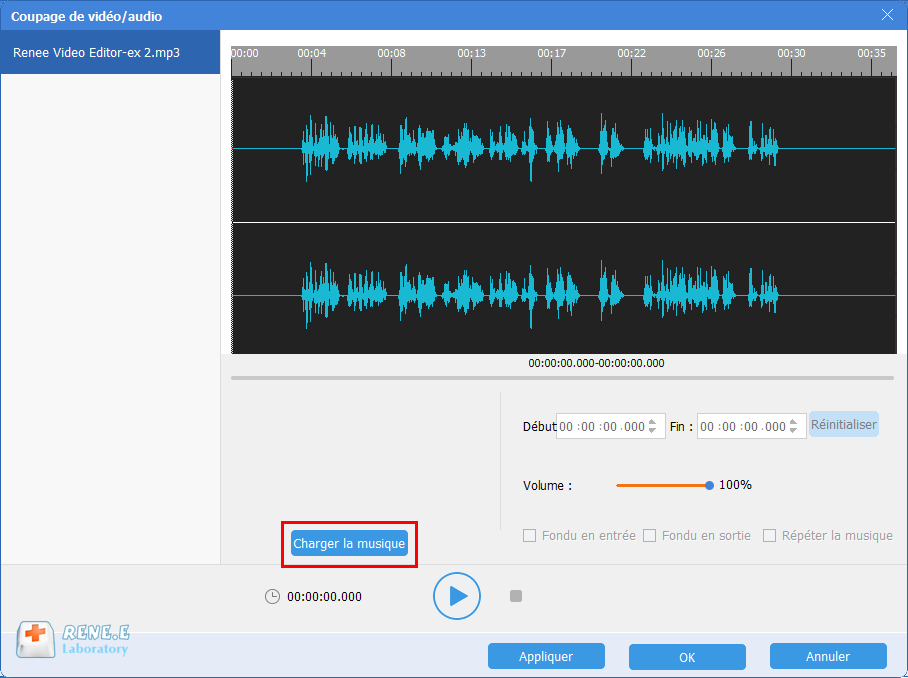
Cliquez sur « Modifier la vitesse ». 1.00 signifie la vitesse normale. La valeur de moins de 1 signifie une vitesse lente tandis que la valeur de plus de 1 signifie une vitesse rapide.
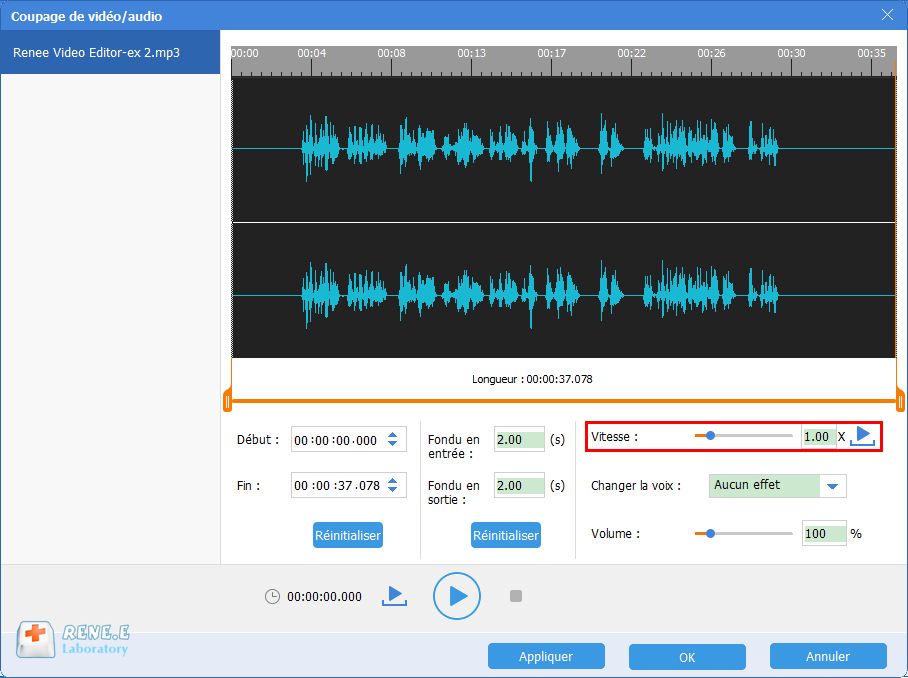
Lors du mixage et de la création de l’audio, on doit modifier chaque fichier audio pour éviter le volume trop haut ou bas de certaine musique. Cliquez sur « Mixer » et ajustez le volume.
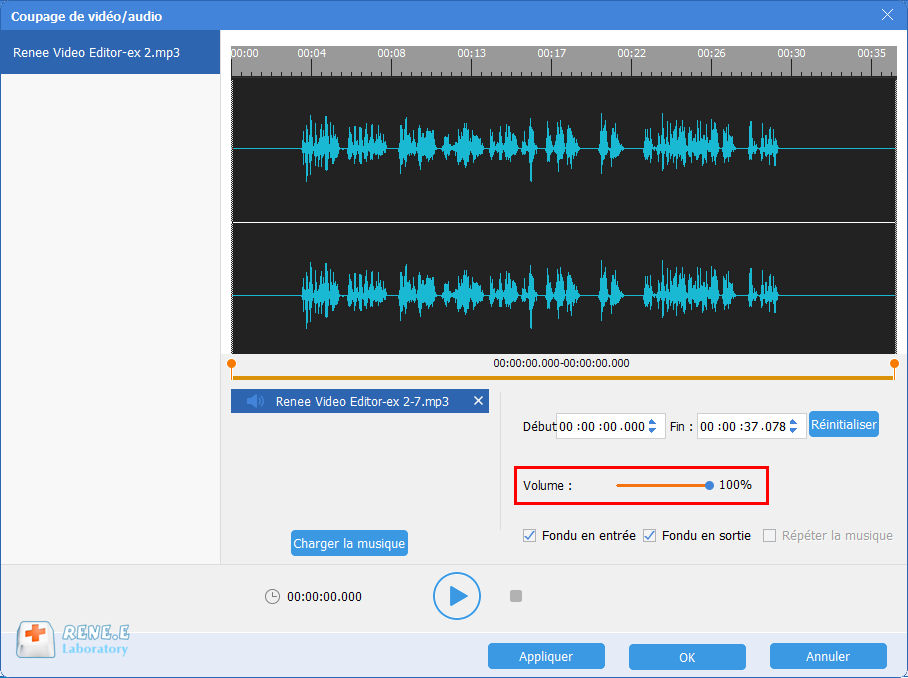
Articles concernés :
03-04-2024
Adèle BERNARD : Savez-vous comment trouver des vidéos et la musique de haute qualité sur YouTube ? Et aussi, comment enregistrer...
[Tutoriel] Comment graver un CD à partir de YouTube ?
06-09-2019
Mathilde LEROUX : En tant qu’un site Web major de l’audio et vidéo populaire, le nombre de l’utilisateur de YouTube est...
[Tutoriel] Comment convertir la musique YouTube en MP3 en ligne ?
12-08-2019
Adèle BERNARD : YouTube propose une gamme complète de musique et les styles sont différentes. Toutes sortes de musiques populaires peuvent...
Comment assembler les fichiers MP3 gratuitement sous Windows et Mac OS ?
12-08-2019
Valentin DURAND : La fusion de plusieurs fichiers audio en un seul fichier est une opération fréquente lors de l'édition audio....




